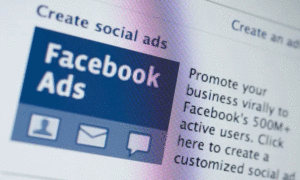كيف تحمي ملفاتك الخاصة بكلمة سر مع برنامج Folder Lock

أسامة عبد الرحيم
يعاني بعض المستخدمين من صعوبة حفظ المعلومات الخاصة والبيانات الشخصية الحساسة في جهاز الكمبيوتر وأرشفتها لمنع المتطفلين من الاطلاع عليها، خصوصًا إذا كان الجهاز مشتركًا مع العائلة أو زملاء العمل.
الكثير من التطبيقات والبرامج تقفل الملفات والمجلدات المنتشرة على شبكة الإنترنت، ولكن ليست جميعها بنفس مستوى الأمان والتشفير، لذا سنستعرض في هذه المادة واحدًا من أشهر برامج قفل الملفات وأكثرها انتشارًا وأمانًا، وهو برنامج قفل المجلدات Folder Lock.
يعتبر برنامج Folder Lock 2015 من أقوى برامج الحماية وقفل الملفات والمجلدات والأقراص، رغم صغر حجمه إذ لا يتجاوز 9 MB، ويتطلب إدخال كلمة مرور خاصة يحددها المستخدم عند كل دخول وفتح للأقراص.
يتميز البرنامج بإخفاء الأقراص وجعلها غير مرئية، كما لا يستطيع أحد مسح البرنامج من جهاز الكمبيوتر إلا بعد إدخال الرقم السري الذي حدده المستخدم عند التثبيت.
للتعرف على ميزات البرنامج وكيفية استخدامه اتبع الخطوات التالية:
حمل البرنامج من الموقع الرسمي عبر زيارة الرابط التالي:
www.newsoftwares.net/folderlock
ثم اضغط على أيقونة التحميل الآن Now Download، وانتظر قليلًا للبدء بعملية التحميل.
بعد تحميل البرنامج على جهاز الكمبيوتر ثبته بالنقر عليه واتبع خطوات التثبيت الافتراضية المعتادة، لحين ظهور نافذة البرنامج الرئيسية، والتي تطلب من المستخدم إدراج كلمة مرور حتى لا يتمكن المتطفلون من الدخول إلى البرنامج وتغيير الإعدادات.
اكتب كلمة مرور ضمن خانة Set Master Password، ثم اضغط Ok، وأعد كتابة كلمة المرور مرة أخرى للتأكد من صحتها، ثم اضغط Ok للمتابعة والوصول إلى خيارات البرنامج الأساسية.
يوفر البرنامج للمستخدمين خمسة خيارات حماية أساسية:
قفل الملفات Lock Files: يوفر هذا الخيار إمكانية ضبط كلمة مرور لملف أو مجلد أو قرص، من خلال الضغط على الخيار إضافة Add الموجود أعلاه، ثم تحديد الملف أو المجلد أو القرص الذي ترغب بقفله من النافذة الظاهرة، ثم اضغط موافق.
ستلاحظ ظهور المجلد الذي قمت بتحديده ضمن جسم البرنامج وبجانبه كلمة مقفول Locked، وسيتم إخفاء المجلد المقفول من مكانه، ولن يظهر أو يفتح إلا من خلال البرنامج ذاته أو بفك القفل وكتابة كلمة المرور من الخيار فك القفل Unlock، أو إلغاء العملية من خلال إزالة Remove.
تشفير الملفات Encrypt Files: يقوم هذا الخيار بإنشاء قرص تشفير تقوم بوضع ملفاتك ومجلداتك الخاصة ضمنه، والمقصود بعملية التشفير هو اتباع مستوى التشفير 256 بايت، الذي يقوم بتعمية البيانات لمنع المتطفلين من قراءتها أو الاطلاع عليها في حال وقوعها بيدهم، ولا يمكن الاطلاع عليها إلا بعملية فك التشفير.
يمكنك إنشاء قرص تشفير بتحديد التبويب تشفير الملفات Encrypt files، ثم الضغط على الخيار إنشاء قفل Create Locker. حدد اسمًا للقفل من الخيار Locker Name، وحدد المكان الذي ترغب بحفظه، واضغط التالي Next للمتابعة.
اختر كلمة مرور خاصة في الخانة Set Locker Password، وأعد كتابتها في خانة التأكيد Confirm Password، ثم اضغط التالي Next للمتابعة.
حدد واحدًا من نمطي القفل الظاهرين، ويفضل اختيار FAT32 لإمكانية عمل نسخ احتياطية من خلاله، ثم حدد حجم المساحة التي ترغب من الخيار Chose Size، واختر المساحة التي تناسبك، ثم اضغط التالي Next، وانتظر قليلًا لإتمام عملية التشفير، ثم اضغط إنهاء.
أضف الملفات والمجلدات التي ترغب بحمايتها ضمن القرص الجديد، الذي يمكنك إخفاؤه بواسطة خيار إغلاق القفل Close Locker أو بمجرد إغلاق البرنامج، كما يمكنك إعادة فتح القرص من الخيار فتح القفل Open Locker، وكتابة كلمة المرور ثم فتح Open.
- تأمين نسخة احتياطية Secure Buck up: توفر هذه الخدمة تأمين نسخة احتياطية لملفاتك ومجلداتك على مساحة سحابية من خلال موقع newsoftwares.net، والذي يتطلب من المستخدم تسجيل حساب تجريبي مجاني لمدة شهر فقط، إذ يوفر مساحة تصل إلى 100 GB، كما يمكنك الحصول على مساحة تتجاوز 2 TB عند الاشتراك في الموقع بشكل مأجور يصل حتى 400$.
- حماية الأقراص الخارجية Protect USP/CD: يوفّر هذا التبويب ثلاثة خيارات:
– حماية الفلاشة Protect USB Driver: حيث يمكنك تشفير الفلاشة وحمايتها من تسريب المعلومات في حال فقدانها أو سرقتها.
– حماية الأقراص Protect CD/DVD: يسمح هذا الخيار إمكانية نسخ الأقراص وحمايتها من السرقة.
– حماية مرفقات البريد الإلكتروني Protect Email Attachment: يوفر هذا الخيار إمكانية تشفير الملفات المهمة لجعله مرفقًا وإرساله عبر البريد الإلكتروني.
اصنع محفظة Make Wallet: يسمح لك برنامج قفل الملفات إمكانية إنشاء محفظة مشفرة خاصة بك، تقوم بحفظ بطاقات معلومات مهمة داخلها (بطاقات مصرفية، شهادات، بطاقات شخصية، رخص، معلومات جواز السفر وغيرها من البطاقات المهمة).
وذلك عن طريق التبويب Make Wallet، اضغط على الخيار إنشاء محفظة Create Wallet، حدد اسم مميزًا للمحفظة، ثم حدد المكان الذي ترغب بحفظها داخله، واضغط التالي Next للمتابعة، حدّد كلمة مرور خاصة وقم بتأكيدها، واضغط موافق Ok للمتابعة.
ويمكنك فتح محفظة Open Wallet منشأة مسبقًا أو إغلاقها من خلال الخيارات أعلاه.
ملاحظة: يمكنك تغيير كلمة المرور الرئيسية للبرنامج عبر خيار الإعدادات Settings من النافذة الرئيسية، ثم حدّد الخيار أمان كلمة المرور Password Security، وغيّر كلمة المرور الرئيسية Change Master Password، بكتابة كلمة المرور الحالية في الخانة الأولى والجديدة في الخانتين التاليتين، ثم اضغط تغيير Change.
اذا كنت تعتقد/تعتقدين أن المقال يحوي معلومات خاطئة أو لديك تفاصيل إضافية أرسل/أرسلي تصحيحًا
إذا كنت تعتقد/تعتقدين أن المقال ينتهك أيًا من المبادئ الأخلاقية أو المعايير المهنية قدم/قدمي شكوى
-
تابعنا على :